Користите уређивач регистра за брзо уклањање
- Слова диск јединице се често дуплирају у оперативном систему Виндовс 11, а то је обично због погрешне конфигурације или грешке у ОС-у.
- Прочитајте овај водич да бисте сазнали како да се решите дуплих слова диск јединице у оперативном систему Виндовс 11!
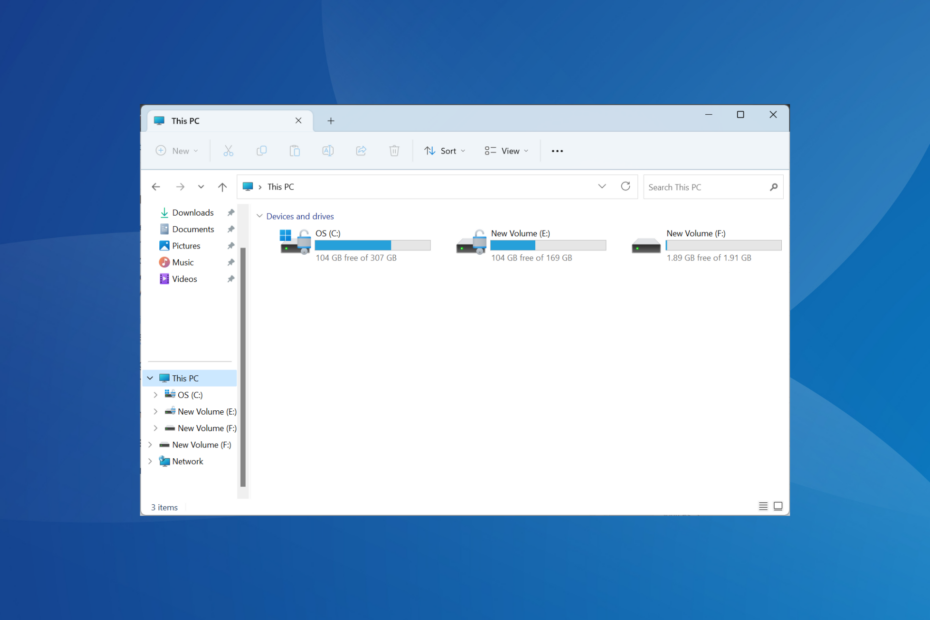
Иако је Виндовс 11 и даље велика надоградња у односу на претходну итерацију, чини се да Мицрософт није решио неке проблеме. Уобичајени проблем су дупла слова диск јединице у оперативном систему Виндовс 11, то јест, исти диск је наведен два пута и потребно је да уклоните вишак уноса.
На пример, биће наведен под Овај рачунар а затим поново као преносиви диск у окну за навигацију. Иако ово не значи повећану потрошњу простора за складиштење, ово ће сигурно затрпати Виндовс Екплорер.
Зашто се мој диск приказује два пута у оперативном систему Виндовс 11?
Виндовс подразумевано приказује спољне дискове два пута у окну за навигацију. Тако се развија. Али конфликтна слова диск јединице или оштећене системске датотеке такође могу изазвати проблем за неке.
Када се суочимо са проблемом, почећемо тако што ћемо избрисати основне датотеке регистра, а затим потражити друге проблеме за уклањање дупликата дискова у Филе Екплорер-у.
Како да избришем дупле диск јединице у оперативном систему Виндовс 11?
1. Измените уређивач регистра
- Притисните Виндовс + Р за отварање Трцати, тип регедит у пољу за текст и кликните У реду.
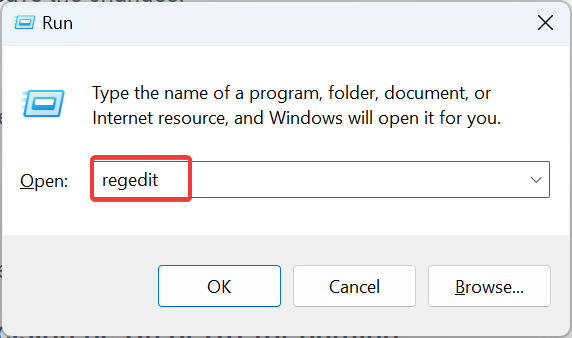
- Кликните да у УАЦ промпт.
- Налепите следећу путању у траку за адресу и притисните Ентер:
HKEY_LOCAL_MACHINE\SOFTWARE\Microsoft\Windows\CurrentVersion\Explorer\Desktop\NameSpace\DelegateFolders - Лоцирајте {Ф5ФБ2Ц77-0Е2Ф-4А16-А381-3Е560Ц68БЦ83} притисните у окну за навигацију, кликните десним тастером миша на њега и изаберите Избриши.
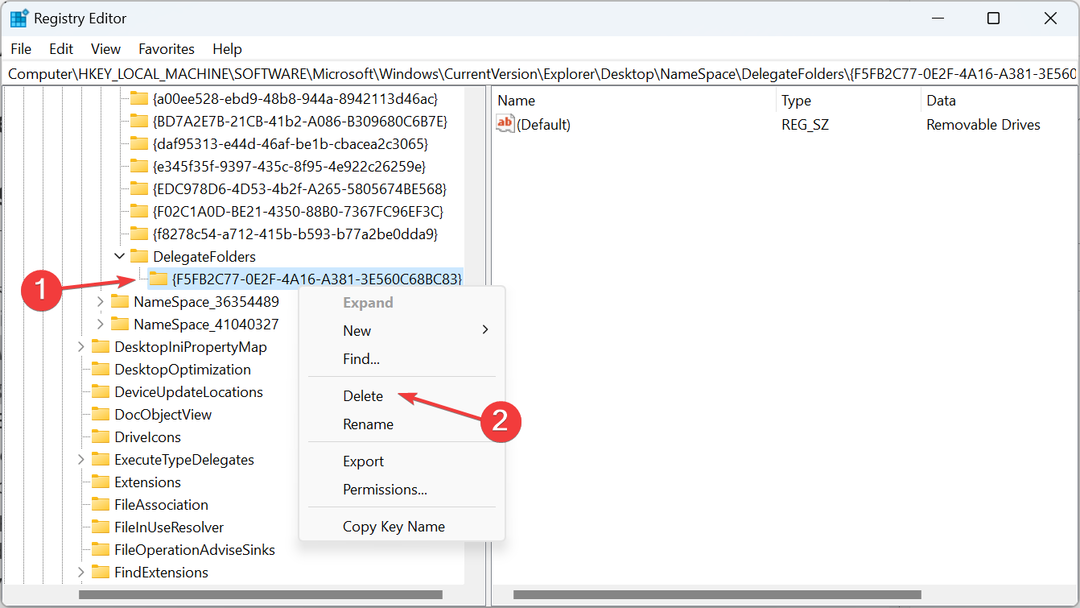
- Кликните да у пољу за потврду.
- Поново покрените рачунар и проверите да ли Филе Екплорер сада приказује само један унос за спољни диск. Ако не, а користите 64-битну архитектуру, идите на следећу путању:
Computer\HKEY_LOCAL_MACHINE\SOFTWARE\WOW6432Node\Microsoft\Windows\CurrentVersion\Explorer\Desktop\NameSpace\DelegateFolders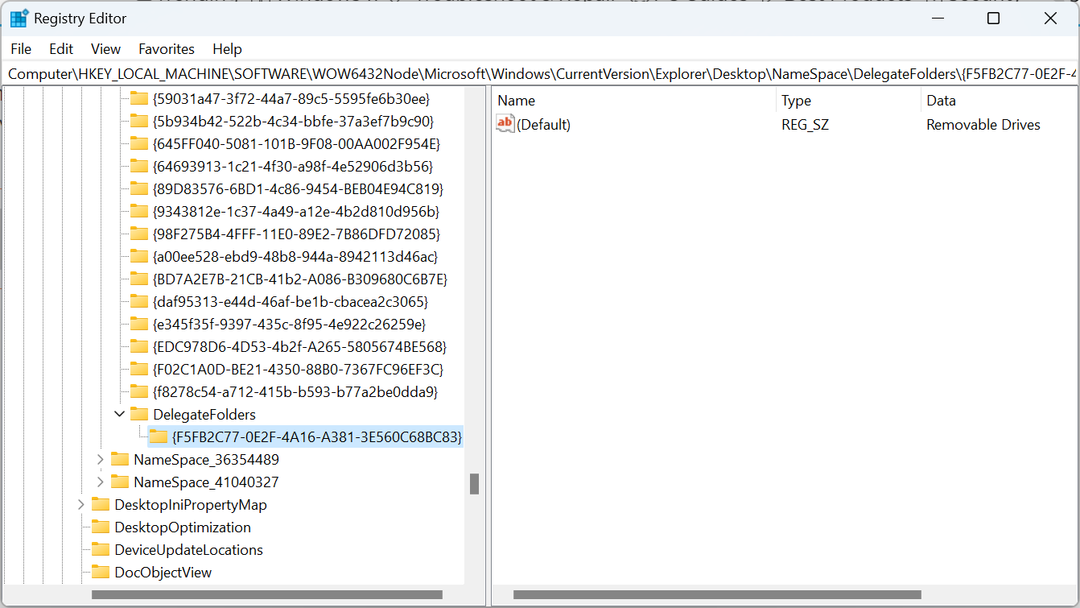
- На крају, избришите {Ф5ФБ2Ц77-0Е2Ф-4А16-А381-3Е560Ц68БЦ83} притисните и овде и поново покрените рачунар да бисте уклонили дупле дискове у Филе Екплорер-у.
Брисање РЕГ датотека једно је од најбољих решења када пронађете дуплиране иконе диск јединице у оперативном систему Виндовс 11. Али запамтите, уређивач регистра је сложен алат. Немојте правити никакве друге промене, и боље је да ви креирајте тачку враћања унапред.
2. Промените слово диска
- Притисните Виндовс + С да отворите Претрага мени, тип Управљање диска у пољу за текст и кликните на Креирајте и форматирајте партиције чврстог диска.
- Сада кликните десним тастером миша на погођени диск и изаберите Промените слово диска и путање.
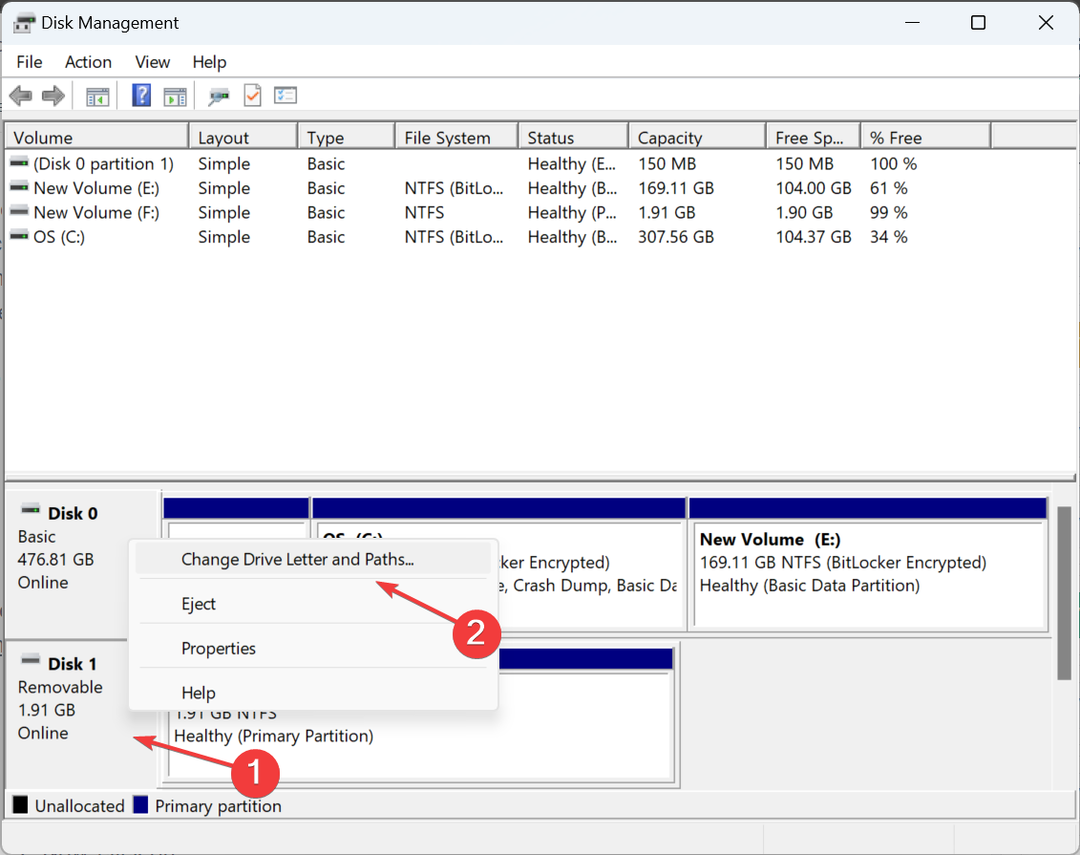
- Кликните Промена дугме.
- Изаберите Доделите следеће слово диска опцију, изаберите једну из падајућег менија и кликните У реду да сачувате промене.
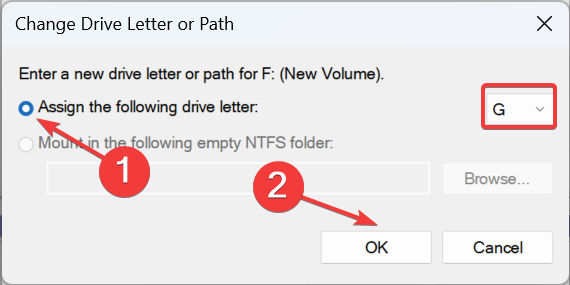
- Кликните да у дијалогу за потврду.
- Како омогућити или онемогућити ТРИМ у оперативном систему Виндовс 11
- Како уклонити вирусе користећи Мицрософт сигурносни скенер
- Како укључити или искључити побољшање прецизности показивача у оперативном систему Виндовс 11
3. Вратите подразумеване вредности Филе Екплорер-а
- Притисните Виндовс + Е за отварање Филе Екплорер, кликните на троточку у горњем десном углу и изаберите Опције из падајућег менија.
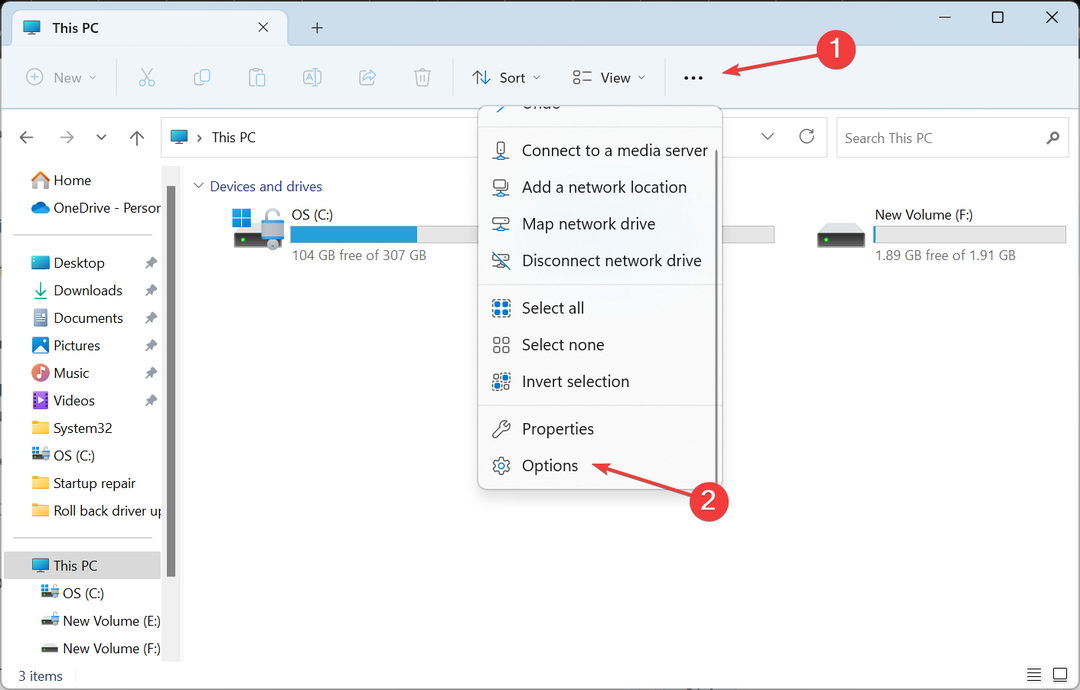
- Иди на Поглед картицу и кликните на Врати подразумеване вредности дугме.
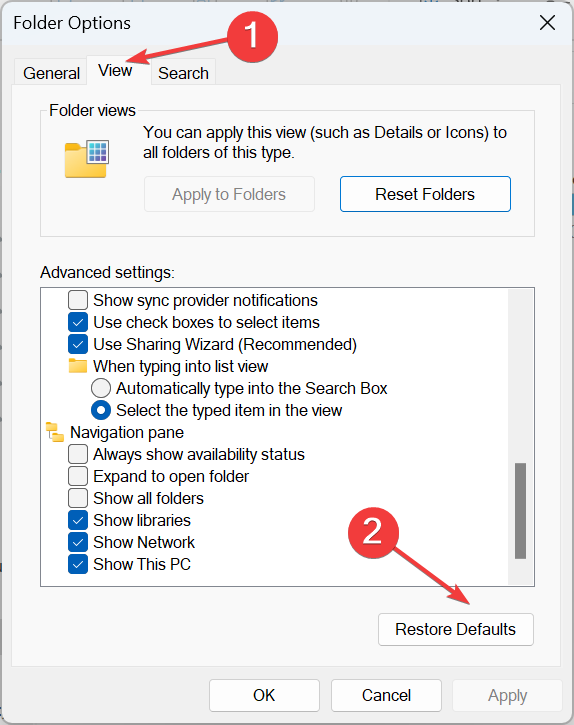
- Када се заврши, УСБ флеш диск не би требало да се појављује као посебан унос у Филе Екплорер-у.
4. Прилагодите окно за навигацију Филе Екплорер-а
- Притисните Виндовс + Е да отворите Филе Екплорер.
- Кликните десним тастером миша на окно за навигацију са леве стране и поништите избор свих уноса осим Покажите овај рачунар. Ово укључује Прикажи мрежу, Прикажи библиотеке, Прикажи све фасцикле, и Проширите у тренутну фасциклу.
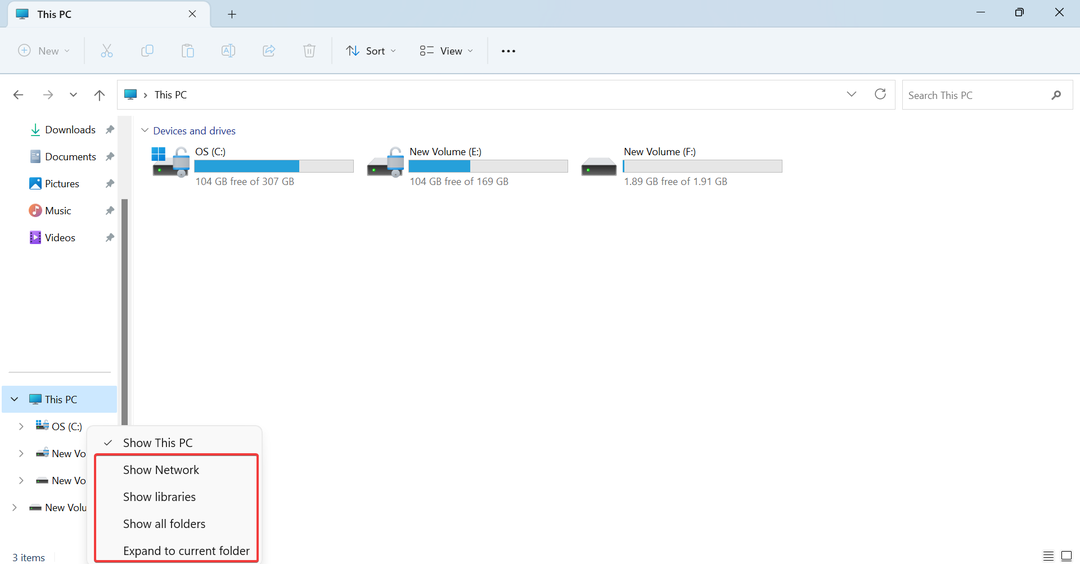
Запамтите, ово је заобилазно решење да се у извесној мери очисти лево окно и учините да Филе Екплорер ради брже. Неће имати директан утицај на дуплиране дискове осим ако не поништите избор Прикажи овај рачунар, али тада се унутрашњи дискови неће појавити у окну за навигацију.
Сада знате зашто се ваш спољни диск појављује двапут у оперативном систему Виндовс 11 и како да уклоните дупликате дискова за кратко време! И док смо до сада били фокусирани на вожње, дупле датотеке, такође представљају велики проблем и на крају троше више простора за складиштење.
Разумевање дедупликација података у Виндовс 11 помоћи ће вам да уклоните непотребне датотеке и неред са рачунара.
Осим тога, запамтите да је то једнако лако избришите дупле датотеке у оперативном систему Виндовс 10. Постоје и уграђене функције за проналажење нежељених датотека и опција за коришћење алата за тражење датотека треће стране.
За било какве упите или да бисте поделили оно што вам је успело, оставите коментар испод.
![Диск је изненађено уклоњен [поправка ИД-а 157 догађаја]](/f/ec3a4b25cbc2f99ac8fa0c4cc81f0b0b.png?width=300&height=460)

